Problema de error de host de configuración moderna en Windows 10 corrección
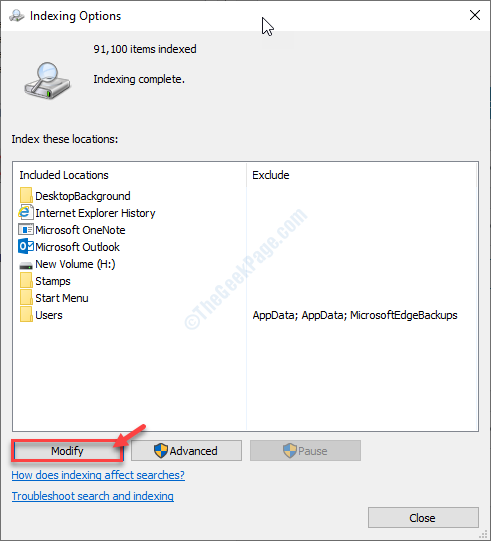
- 642
- 61
- Mario Gollum
Al actualizar sus ventanas o instalar una copia nueva de Windows 10, puede encontrar un mensaje de error raro que indique que 'Modern Setup Host ha dejado de funcionar'. No te preocupes. Hemos curado algunas correcciones fáciles que abordan este problema en particular. Síguelos y el problema se irá en mucho tiempo.
Cheques preliminares para hacer ~
a. Compruebe si la partición de disco duro que contiene Windows 10 en realidad tiene 15-30 GB de almacenamiento gratuito. Si no, vacíe algunos archivos de la unidad e intente volver a actualizar el sistema operativo.
b. A veces un nuevo reinicio puede hacer el truco.
Tabla de contenido
- SEX 1 - Modificar diferentes configuraciones
- FIJO 2 - Modificar opciones de indexación
- FIJAR 3 - Ejecutar SFC y Dism Scan
- FIJAR 4 - Limpie el arranque de su computadora
SEX 1 - Modificar diferentes configuraciones
1. Prensa Windows Key+I.
2. Luego, debe hacer clic en el "SistemaConfiguración para acceder a él.
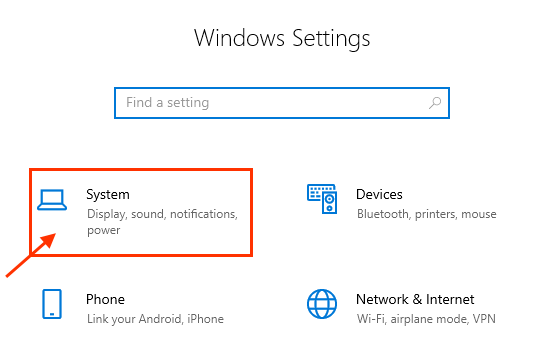
3. En el lado izquierdo, haga clic en el "Notificaciones y acciones".
4. Después de eso necesitas desactivar el "Obtenga consejos, trucos y sugerencias mientras usa la ventanas".
5. Clickea en el "Hogar"Volver.
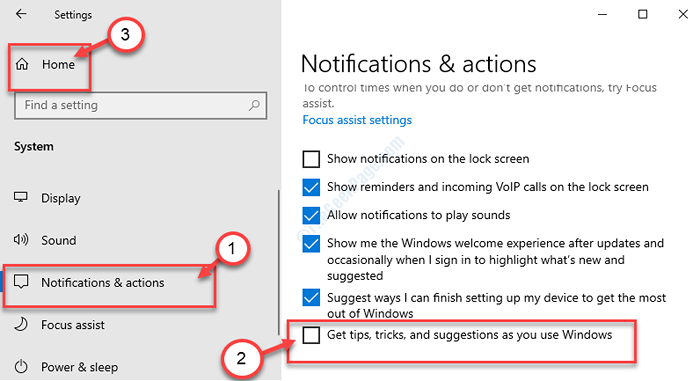
6. Luego, debe hacer clic en "Personalización".
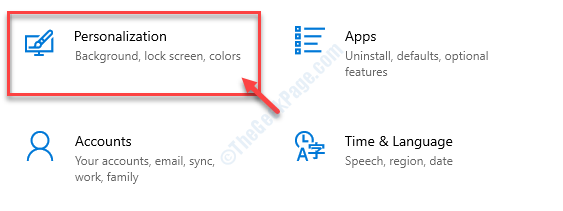
7. En la sección de la izquierda, ve al "Comenzar".
8. Después de eso, debes alternar el 'Mostrar sugerencias ocasionalmente en el comienzo' a "Apagado".
9. Luego, debe hacer clic en "Hogar" de nuevo.
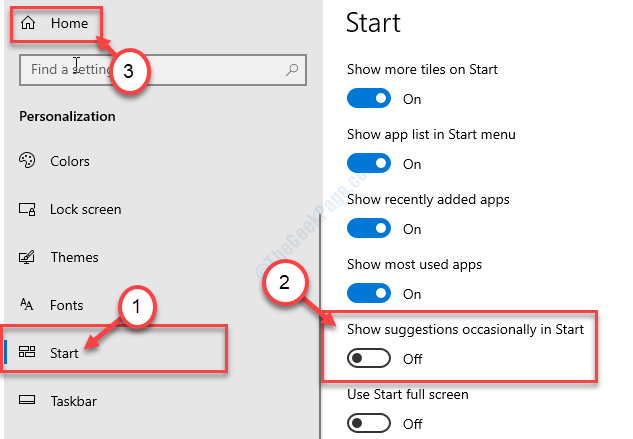
10. Regresando a la ventana de configuración, haga clic en "Privacidad" sección.
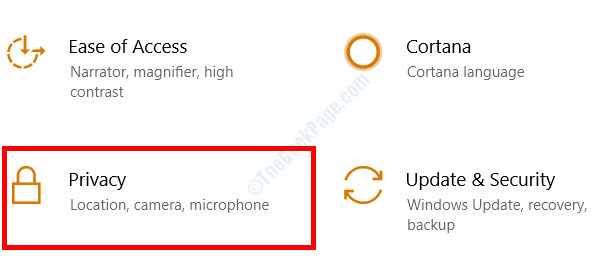
11. En el lado izquierdo de la ventana, haga clic en "Aplicaciones de fondo".
12. Ahora, simplemente altere cualquier aplicación que no desee ejecutar en segundo plano "Apagado".
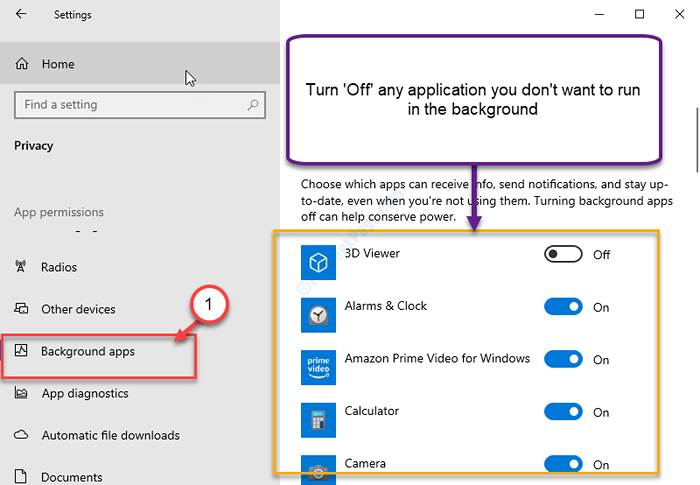
Cierre la ventana de configuración. Reanudar tu dispositivo.
Esto debería solucionar el problema para ti.
FIJO 2 - Modificar opciones de indexación
Modificar la opción de indexación también es otra solución a este problema.
1. Prensa Clave de Windows junto con el 'Riñonal' llave.
2. Entonces copiar pegar este código y haga clic en "DE ACUERDO".
control.exe srchadmin.dll
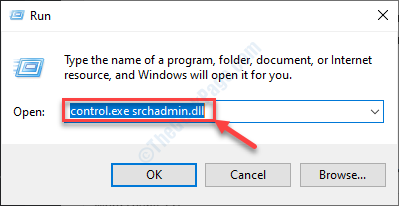
3. Cuando aparece la ventana Opciones de indexación, debe hacer clic en "Modificar".
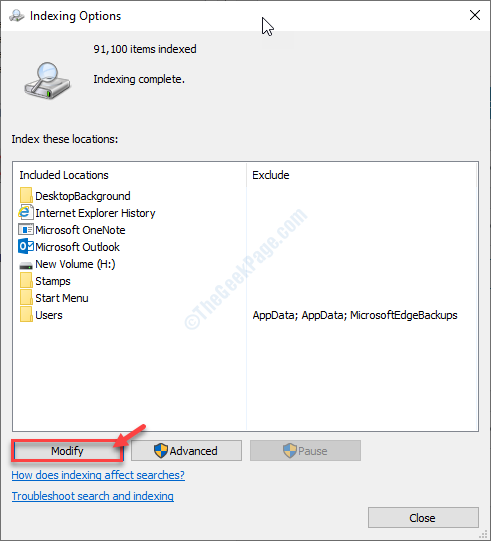
4. Como el siguiente paso necesitas desactivar Cada cuadro en las 'Cambiar ubicaciones seleccionadas'.
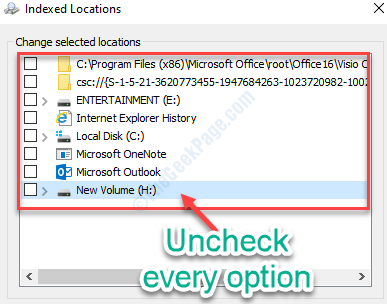
5. Cuando lo haya hecho, haga clic en "DE ACUERDO"En la parte inferior de su pantalla.

Cierra el Opciones de indexación ventana.
Reanudar Su sistema y el problema deben solucionarse.
FIJAR 3 - Ejecutar SFC y Dism Scan
Intente ejecutar una escaneo SFC y Dism en su computadora para verificar si algún archivo corrupto está causando este problema.
1. Presione la tecla Windows y escriba "Solicitante del sistema".
2. Entonces solo presiona 'Ingresar'Desde tu teclado.

3. Cuando el Solicitante del sistema aparece en tu ventana, para ejecutar un Verificador de archivos del sistema (SFC) Escanear, escriba este código y presione Ingresar.
sfc /escanno
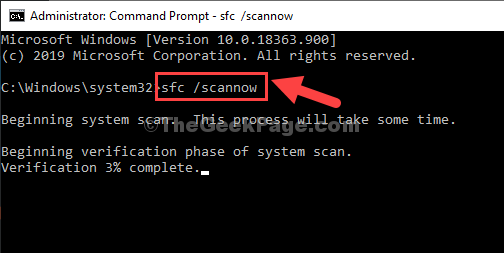
4. Para ejecutar una imagen de implementación y escaneo de archivos del sistema, ejecute este código al igual que el anterior.
Dism /online /limpiando-imagen /restauración
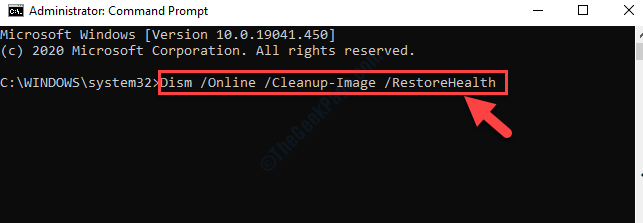
Una vez que ambos escaneos están completos, reiniciar tu dispositivo.
FIJAR 4 - Limpie el arranque de su computadora
El arranque limpio de su computadora restringe el software de terceros para arrancar.
1. Lo que necesita hacer al principio para buscar "Configuración del sistema".
2. Simplemente haga clic en el "Configuración del sistema".
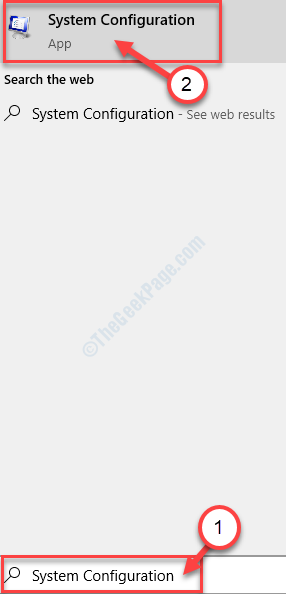
3. Una vez que esté en la ventana de configuración del sistema, haga clic en "General".
4. Simplemente después de eso, seleccione el "Selectivo puesta en marcha" opción.
5. Después, controlar la caja junto al "Servicios del sistema de carga.
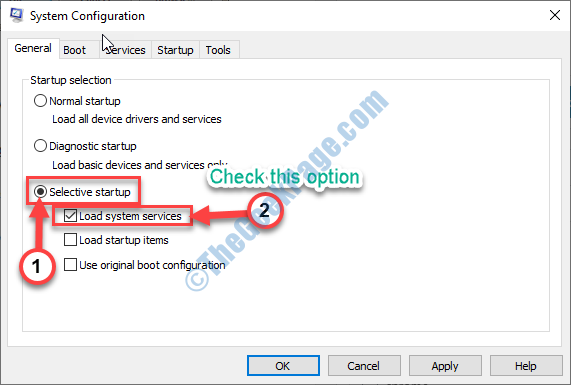
6. Después de eso, ve al "Servicios" sección.
7. Próximo, haga clic en el "Esconder todos los servicios de Microsoft".
8. Finalmente, para deshabilitar los servicios de terceros, haga clic en "Desactivar todo".
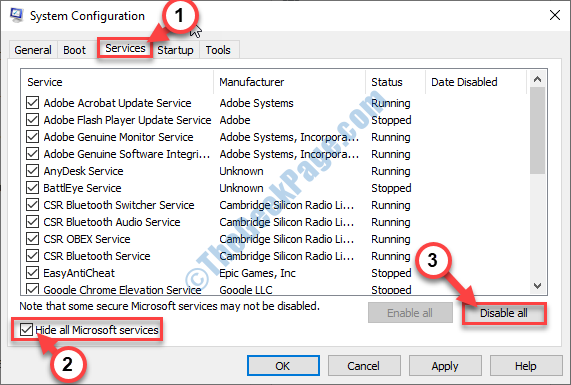
8. Simplemente haga clic en "Aplicar" y "DE ACUERDO".
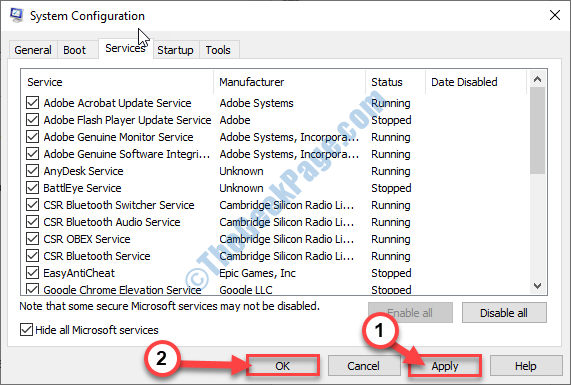
Reanudar su sistema e intente ejecutar la actualización nuevamente.
- « La barra de juegos no se abre en Windows 10/11 Fix
- Windows requiere una solución de controlador firmado digitalmente en la PC Windows 10/11 »

